PowerShell dan Command Prompt adalah alat baris perintah yang dibangun ke dalam Windows, dan keduanya dapat diakses dari Menu Pengguna Daya di Windows 10 dan Windows 8. Namun, Anda dapat menggunakan menu itu untuk mengakses hanya satu di antaranya sekaligus tergantung pada seberapa komputer Anda sudah diatur.
Jika Anda seperti kebanyakan pengguna komputer dan cenderung lebih sering membuka Command Prompt versus PowerShell, akan sangat membantu untuk meningkatkan Power User Menu untuk menawarkan Command Prompt sehingga Anda dapat membuka lebih mudah kapan saja.
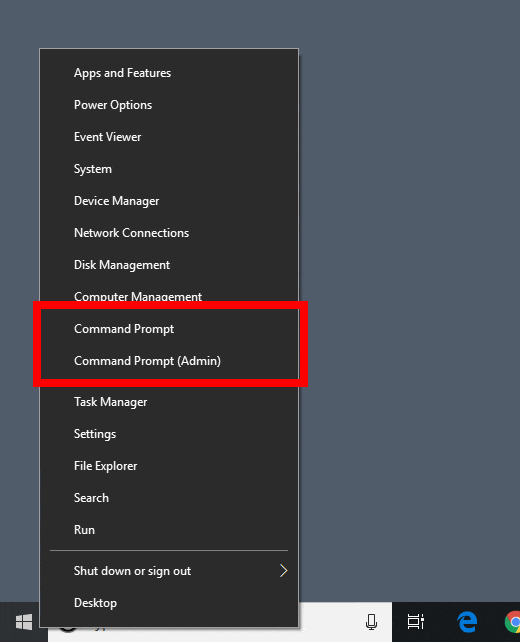
Menukar PowerShell untuk Command Prompt adalah tugas yang mudah dan mudah. Anda tidak perlu tahu apa-apa tentang perintah yang didukung dalam program-program itu atau Anda harus menggali terlalu dalam ke pengaturan Windows untuk melakukan perubahan.
Yang perlu Anda lakukan adalah mengakses pengaturan tugas dan menonaktifkan opsi PowerShell. . Mengubah pengaturan kembali ke menggunakan PowerShell dari Power User Menu, semudah membalikkan pengaturan.
Catatan: Jika Anda tidak terbiasa, Power UserMenu dapat diakses dengan mengklik kanan tombol Tombol Mulai. Dengan demikian Anda juga dapat menjalankan pintasan keyboard Win + X.
Beralih PowerShell dan Command Prompt
Untuk menghapus PowerShell dari Power User Menu yang mendukung Command Prompt, Klik kanan area kosong pada taskbar Windows 10 (menu yang memuat jam dan ikon program terbuka) dan pilih Pengaturan taskbar.
In_content_1 all: [ 300x250] / dfp: [640x360]->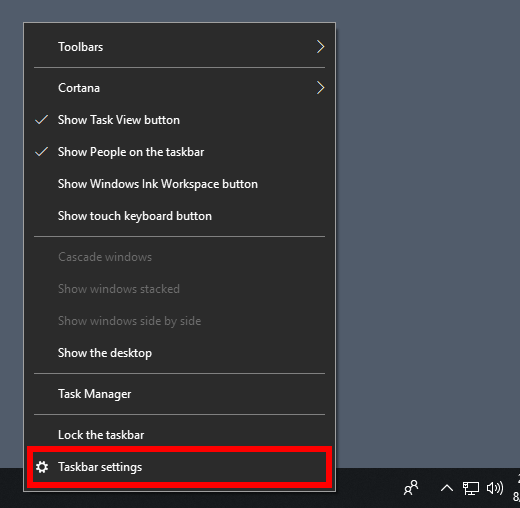
Pada Windows 8, ada opsi taskbar seperti itu. Alih-alih, buka Properti, seperti ini:
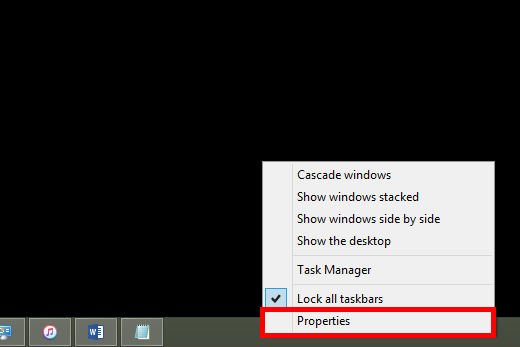
Saat jendela tugas Windows 10 dibuka, beralih ke Matipengaturan yang disebut Ganti Prompt Perintah dengan Jendela PowerShell di menu ketika saya klik kanan tombol mulai atau tekan tombol Windows + X.
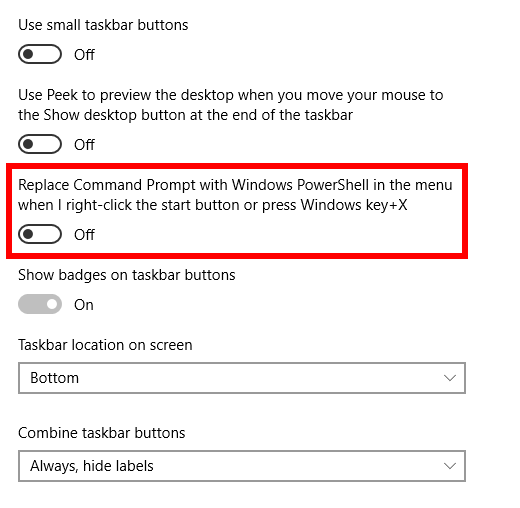
Jika Anda menggunakan Windows 8, buka tab Navigasi, dan hapus centang di sebelah Ganti Prompt Perintah dengan Windows PowerShell di menu ketika saya klik kanan bawah- sudut kiri atau tekan tombol Janda + X.
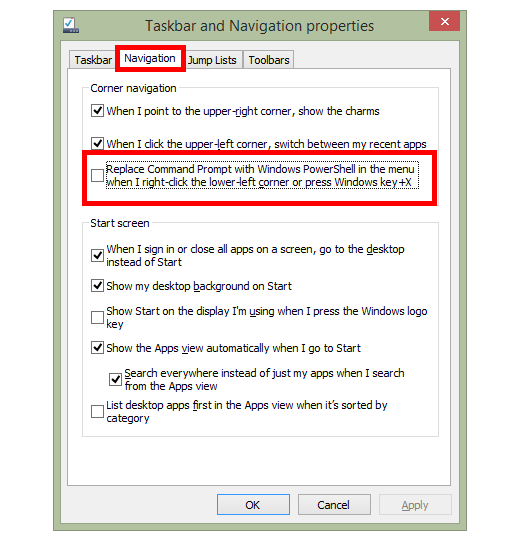
Untuk Windows 10, Anda tidak harus menyimpan perubahan atau memulai ulang komputer Anda agar ini berlaku. Cukup keluar dari jendela Taskbar dan klik kanan tombol Mulai untuk melihat dua opsi baru: CommandPromptdan Prompt Perintah (Admin).
Pengguna Windows 8 harus pilih Okedi jendela properti bilah tugas untuksimpan perubahannya.
Kiat: Anda dapat membatalkan ini kapan saja dengan mengubah pengaturan itu ke posisi Hidup(Windows 10) atau mengajukan kotak centang kembali (Windows 8) ), yang akan menempatkan PowerShell di Menu PowerUser alih-alih Command Prompt.
Apakah Ada Metode Windows 7?
Anda mungkin bertanya-tanya mengapa kami tidak menyebutkan cara menukar PowerShell dan Command Prompt di Windows 7. Sayangnya, tidak ada Menu Pengguna Daya yang terpasang di Windows 7 karena alat ini hanya tersedia di Windows 10 dan Windows 8.
Namun, ada program pihak ketiga yang dapat Anda instal untuk Windows 7 dan versi Windows yang lebih lama yang memungkinkan Anda mensimulasikan Power User Menu. Setelah diinstal, Anda dapat mengklik kanan program di area notifikasi Windows 7 untuk melihat menu seperti Power User Menu, dan dengan mudah mengakses banyak alat sistem termasuk Command Prompt.
Salah satu program tersebut adalah WinPlusXPengelola tugas. Ini bekerja pada Windows 7 ke bawah melalui Windows XP.
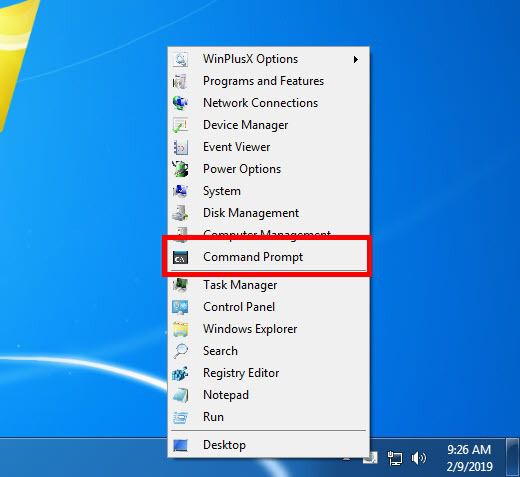
Seperti yang Anda lihat di atas , WinPlusX menyediakan jalan pintas untuk tidak hanya Command Prompt tetapi juga Notepad, Editor Registri, Pencarian, Opsi DayaPengelola tugas, dan banyak lagi. Jika Anda membuka opsi program, Anda bahkan dapat menambahkan pintasan Anda sendiri atau menghapus pintasan yang sudah ada sebelumnya.
Apakah ini Menu Pengguna Daya yang sebenarnya untuk Windows 7? Tidak juga, karena ada yang tidak. sebenarnya ada. Namun, ini berfungsi hampir dengan baik dan bahkan tidak perlu diinstal. Ini sepenuhnya portabel dan menyimpan perubahan dalam Windows Registry.
Cara Lain untuk OpenCommand Prompt
Menggunakan Power User Menu untuk membuka Command Promptis benar-benar hanya satu metode di antara banyak untuk meluncurkan alat baris perintah. Beberapa orang merasa paling mudah untuk membukanya dengan menu tetapi ada lainPengelola tugas yang Anda sukai.
Misalnya, Anda dapat menjalankan perintah cmddalam Jalankan kotak dialog untuk membuka Command Prompt dengan cepat kapan saja.
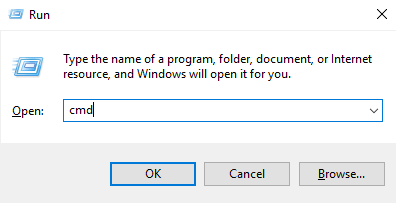
Karena kotak dialog Run dapat diakses dengan metode untuk meluncurkan Command PromptPengelola tugas (MENANG + R), Anda dapat melihat mengapa itu adalah metode yang disukai untuk beberapa orang.
Cara lain untuk sampai ke Command Prompt di Windows 10, Windows 8, atau Windows 7 adalah untuk mencari perintah commanddi menu Start. Anda akan melihat alat muncul di hasil, dan Anda dapat menekan Enteratau klik / ketuk untuk meluncurkannya.
Ini juga cara terbaik untuk membuka prompt perintah Administrator, yang diperlukan saat melakukan tugas tertentu di Windows.
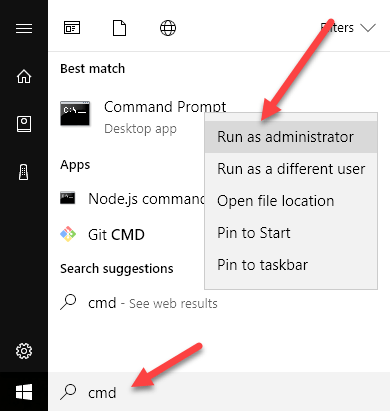
Namun cara lain adalah dengan buat pintasan di meja Anda yang mengarah ke cmd, dan kemudian simpan di sana atau sematkan di bilah tugas untuk pintasan satu-klik yang cepat untuk Command Prompt.
Akhirnya, Anda dapat gunakan pintasan keyboard cepatPengelola tugas untuk membuka Command Prompt. Metode ini berguna jika komputer Anda mengalami crash hingga tidak dapat terlihat kotak dialog Run, desktop, dan Start.
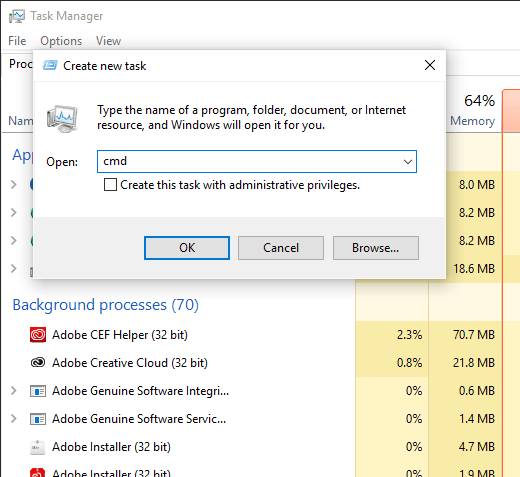
Cukup buka File>Jalankan tugas baru(atau Tugas Baru (Jalankan ...)untuk Windows 7) untuk melihat kotak teks tempat Anda dapat memasukkan cmduntuk luncurkan Command Prompt.